“ Ruční změna obrázku alba v programu Windows Media Player 12, Windows 7-v programu Windows Media Player 12, Jak mohu upravit obrázek alba pro skladbu nebo upravit značku? Zkusil jsem kliknout pravým tlačítkem myši na obrázek alba a kliknout na najít informace o albu. Našel jsem správné umění a použil jsem ho, ale Knihovna stále zobrazuje staré, špatné album. Dokonce jsem udělal dohodu“ Možnosti – Použít změny mediálních informací“. Pořád je to špatně. Mohu ručně jít a změnit každou jednotlivou stopu, v případě potřeby? Proč je to tak těžké? Bylo by rozumné, kdyby bylo možné kliknout pravým tlačítkem myši a došlo k výběru pro úpravu ID3tag.“
ve většině případů, pokud jste si stáhli nebo zakoupili své skladby legálně z Windows nebo jiných hudebních obchodů, získáte cílové skladby s kompletními hudebními značkami, jako je obal alba, umělec, žánr, album atd. Někdy však můžete importovat skladby vytržené z CD nebo stažené z neznámých zdrojů do programu Windows Media Player. A v těchto případech budete možná muset do svých skladeb přidat obaly alb.
a pravděpodobně již víte, že Windows Media Player 12 lze použít k automatickému nalezení správného obalu vašich hudebních alb. Dělá to přes Internet a je obvykle nejlepší způsob, jak označit hudbu. Nicméně, jak je uvedeno výše, Windows Media Player může někdy selhat přidat album art k písním v programu Windows Media Player kvůli vzácnému albu. V takovém případě musíte ručně přidat kresbu alba do hudební knihovny Windows Media Player nebo se obrátit na nástroj pro vyčištění hudební knihovny 3. strany.
v této příručce bychom vám rádi představili několik různých způsobů, jak vám pomoci, jak přidat obrázek alba do přehrávače Windows Media Player 12 a dalších verzí.
řešení 1: Jak načíst obrázek alba automaticky s Windows Media Player 12
jak bylo uvedeno výše, Windows Media Player 12 byl schopen automaticky přidat obrázek alba do hudebních souborů v programu Windows Media Player. Uživatelé nemohli ani potřebovat vědět nic o albu. Tato funkce je velmi užitečná, protože načte správný obrázek pro obrázek alba, který dosud obsahoval nesprávný záznam. Pokud tedy chcete do Windows Media Player přidat obrázek alba, nejlepším řešením by bylo upgradovat na Windows Media Player 12.
níže uvedené kroky vám ukážou, jak systém Windows Media Player 12 automaticky přidat obrázek alba do hudební knihovny Windows Media Player:
1.Upgradujte přehrávač Windows Media Player na V12.
2.Ujistěte se, že jste přidali všechny skladby do programu Windows Media Player a všechny skladby se zobrazují v hudební oblasti programu Windows Media Player. Můžete zobrazit všechna alba v kategorii Album.
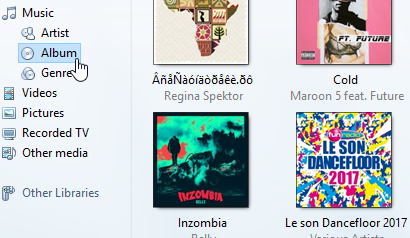
3.Na prázdném místě klikněte pravým tlačítkem.
4.Vyberte Zobrazit z nabídky pravým tlačítkem myši a poté vyberte Zobrazit panel nabídek, aby byl panel nabídek viditelný přes lištu tras.
5.Klikněte na Nástroje a poté vyberte Možnosti.
6.Přepněte na kartu Knihovna. Zaškrtněte možnost “ Načíst další informace z Internetu „a pod ní“ přepsat všechny informace o médiích“. Zaškrtnutím těchto možností 2 Váš Windows Media Player 12 automaticky upgraduje informace o médiích týkající se alba, umění, umělce atd. k existujícím skladbám v programu Windows Media Player.
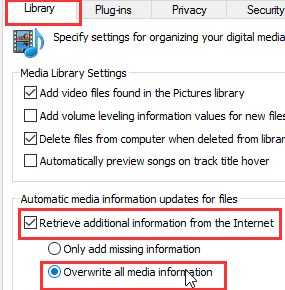
po těchto nastaveních může být přehrávač Windows Media Player schopen automaticky načíst obrázky alb a další hudební značky pro vaši hudební knihovnu v programu Windows Media Player, dokud nesplní některá vzácná alba nebo alba, která mají velmi staré kresby, které je třeba přidat.
řešení 2: Jak používat „MetaServices“ pro přidání Alba do Windows Media Player
jak je uvedeno výše, ačkoli Windows Media Player 12 je schopen automaticky přidávat alba a další hudební databáze do skladeb v programu Windows Media Player, může selhat, pokud existují poměrně stará nebo vzácná alba. V takovém případě se musíte obrátit na ruční řešení pro přidání alba nebo na Nástroje organizátoru hudby 3. strany, abyste přidali obrázek alba. Zde bychom vám nejprve rádi představili Metaservisy.
jak již název napovídá, MetaServices vám pomůže snadno uspořádat hudební knihovnu se všemi meta tagy přidanými automaticky. Jako nativní webový nástroj pro vyčištění meta vám MetaServices může pomoci snadno načíst metadata hudebních souborů, aby vaše metadata alb zůstala naladěna. Tak dlouho, jak metadata prezentuje zde, album umění hudebních souborů lze měnit poměrně snadno.
v následujících krocích se dozvíte, jak používat nástroj MetaServices pro přidání alba do hudební knihovny Windows Media Player:
1.Přejděte na položku Album v části Hudba.
2.Najděte album, jehož umění je třeba změnit, klepněte pravým tlačítkem myši na něj a vyberte Najít informace o albu.
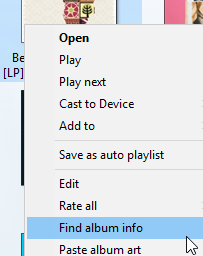
3.Vyhledejte album ve vyhledávacím poli, vyberte výsledek vyhledávání a klikněte na další.
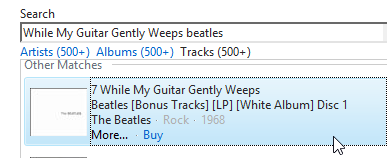
4.Před provedením jakýchkoli změn v albu se ujistěte, že je obrázek alba a jeho podrobnosti správné. Jakmile je vše ve správném pořadí, uložte změny kliknutím na Dokončit.
pokud stále nemůžete přidat obrázek alba do hudební knihovny Windows Media Player, můžete se obrátit na ruční řešení-ručně přidat obrázek alba do skladeb Windows Media Player, které budou popsány níže.
Řešení 3: Jak ručně přidat obrázek alba do programu Windows Media Player
nyní můžete ručně přidat obrázek alba do programu Windows Media Player, pokud se vám nepodařilo automaticky přidat obrázek alba do programu Windows Media Player. Podle níže uvedených kroků se dozvíte, jak ručně přidat obrázek alba v programu Windows Media Player:
1.Klepněte na kartu Nabídka knihovna v horní části okna hlavní obrazovka přehrávače médií.
2.In na levém panelu rozbalte sekci Knihovna a zobrazte obsah.
3.Kliknutím na kategorii Alba zobrazíte seznam alb ve své knihovně.
4.Procházejte alba, dokud neuvidíte album s chybějícím obrázkem alba nebo s uměním, které chcete nahradit.
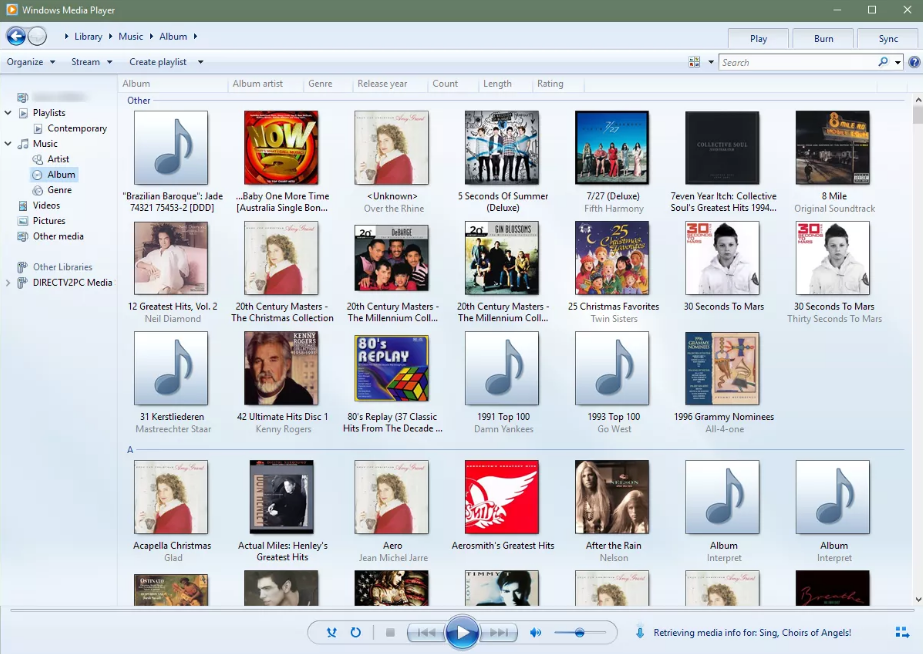
5.Získejte cílový obrázek alba připravený k nahrazení nebo přidání jako nový obrázek alba.
6.Zkopírujte chybějící obrázek alba z internetu. Chcete-li to provést, vyhledejte obrázek alba a poté klepněte pravým tlačítkem myši na obrázek alba a vyberte Kopírovat obrázek.
7.Vraťte se do knihovny Windows Media Player >.
8.Klepněte pravým tlačítkem myši na oblast aktuální obrázek alba a v rozevírací nabídce vyberte Vložit obrázek alba a vložte nový obrázek alba na místo.

9.Ověřte, zda je do pole vložen správný obrázek.
Nyní jste úspěšně přidali nebo nahradili svůj obrázek alba do programu Windows Media Player ručně.
Bonus: jak automaticky přidat obrázek alba do místní hudby pomocí čističe melodií
ruční přidání alba do programu Windows Media Player by bylo časově náročné. Pokud se vám však nepodaří nechat Windows Media Player 12 automaticky přidat obrázek alba nebo se nudit při ručním přidávání alba do programu Windows Media Player, máte ve skutečnosti ještě jinou možnost-to je využít Leawo Tunes Cleaner, profesionální nástroj pro čištění hudby, který by mohl automaticky přidávat hudební značky do místní hudební knihovny v dávce. A co víc, poskytuje také ruční editaci položky pro lidi upravovat a přidávat alba do hudební knihovny po automatické dokonalosti.
stáhněte a nainstalujte Leawo Tunes Cleaner do počítače a postupujte podle níže uvedených kroků a dozvíte se, jak přidat obrázek alba do hudební knihovny Windows Media Player automaticky a ručně podrobně.
![]()
![]()
Krok 1: Prohledejte hudební knihovnu Windows Media Player
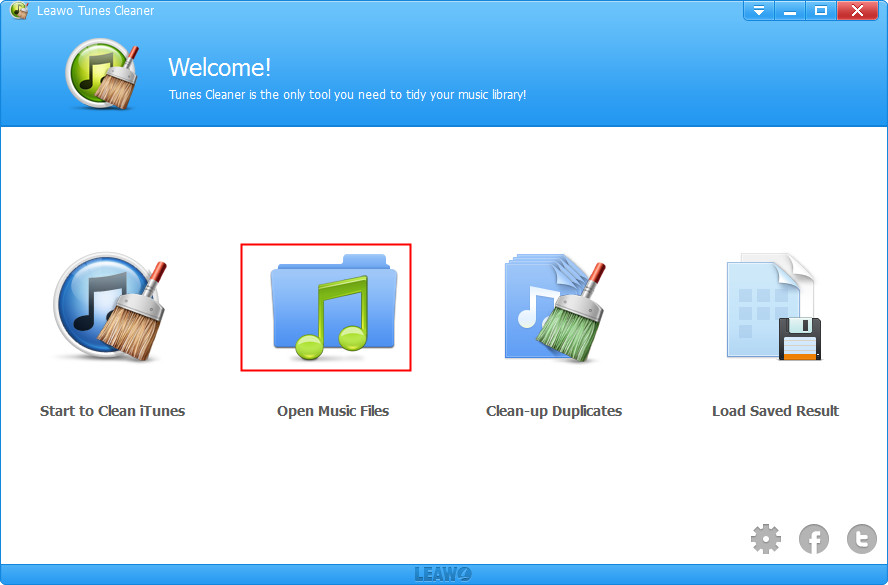
spusťte program Leawo Tunes Cleaner a poté klikněte na možnost“ Otevřít hudební soubory“. A pak vyberte hudební složku, ve které jsou uloženy hudební soubory přehrávače Windows Media Player. Leawo Tunes Cleaner by pak začal skenovat hudební složku.
Krok 2: Spusťte automatickou opravu hudební knihovny Windows Media Player
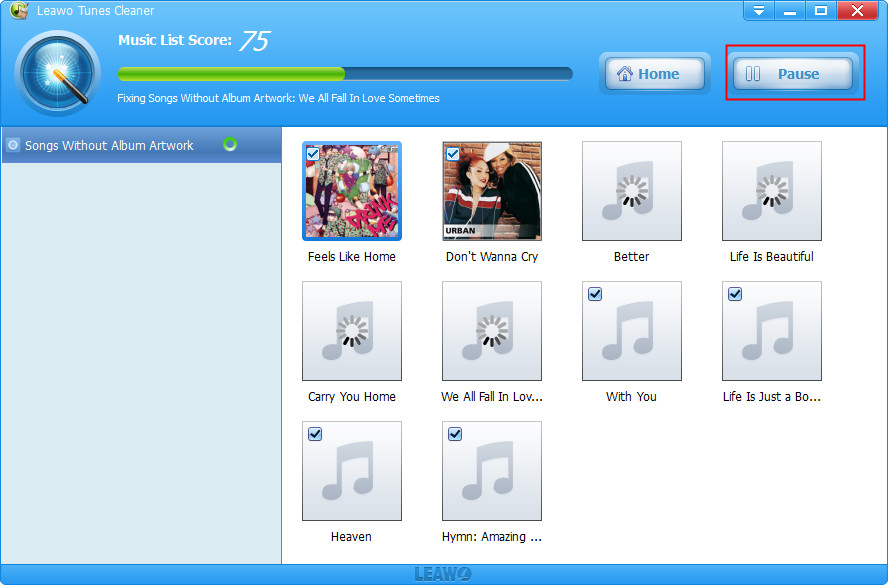
po skenování, Leawo Tunes Cleaner zobrazí všechny hudební soubory v problému (bez alba, interpreta, atd.) a pak stačí kliknout na žluté tlačítko „Opravit vše“ pro spuštění automatické opravy hudebních souborů v programu Windows Media Player.
Krok 3: Přidat obrázek alba a další hudební značky ručně
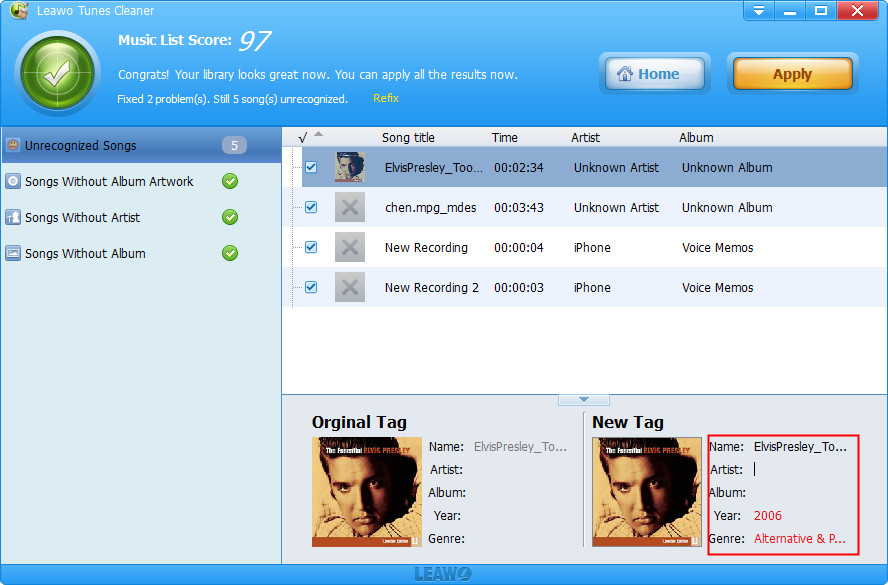
po automatické opravě, pokud stále vidíte problémy s hudebními soubory, které se zobrazují v“ nerozpoznatelných skladbách “ na Leawo Tunes Cleaner, můžete kliknout na ikonu Upravit a ručně přidat obrázek alba, interpreta, album, rok, žánr atd.
po manuálním upevnění můžete kliknout na žluté tlačítko“ Použít “ pro použití oprav do vaší hudební knihovny a uložit opravu. Ve skutečnosti, kromě přidání hudebních značek do místní hudební knihovny, Leawo Tunes Cleaner vám také pomůže vyčistit hudební knihovnu iTunes a odstranit duplicitní skladby ve vaší hudební knihovně tak, aby vaše hudební knihovny byly čisté.
všechna tato výše uvedená řešení vám mohou pomoci snadno získat obrázek alba do hudební knihovny Windows Media Player. Windows Media Player 12 je zcela zdarma a efektivní a další řešení jsou také praktická. Co stojí za zmínku, je, že můžete získat všechny své hudební knihovny čisté pomocí Leawo Tunes Cleaner.